新着情報
マスターコントロールからのお知らせです。
2021-12-08サービス
PDF変換のベストプラクティス Part 2

この2部構成のシリーズの第1部では、Virtual Masters Forum 2021のセッション「Tools and Tricks」に基づいて、ドキュメントパブリッシング構成の設定方法と、ドキュメントがパブリッシングキューを通過する方法について詳しく説明しました。本稿でも、マスターコントロールのバックラインエンジニアであるJeremy Hughesが、パブリッシングエラーのトラブルシューティングと解決のためのベストプラクティスについて説明します。
パブリッシングエラーを特定する
パブリッシング状態にエラーがある場合、エラーアイコン(最初のアイコン)をクリックすると、エラーログを開くことができます。(以下のスクリーンショットを参照)このログでは、何を調べる必要があるのか、また、サポートに電話する必要がある場合に何を伝えればよいのかを確認することができます。
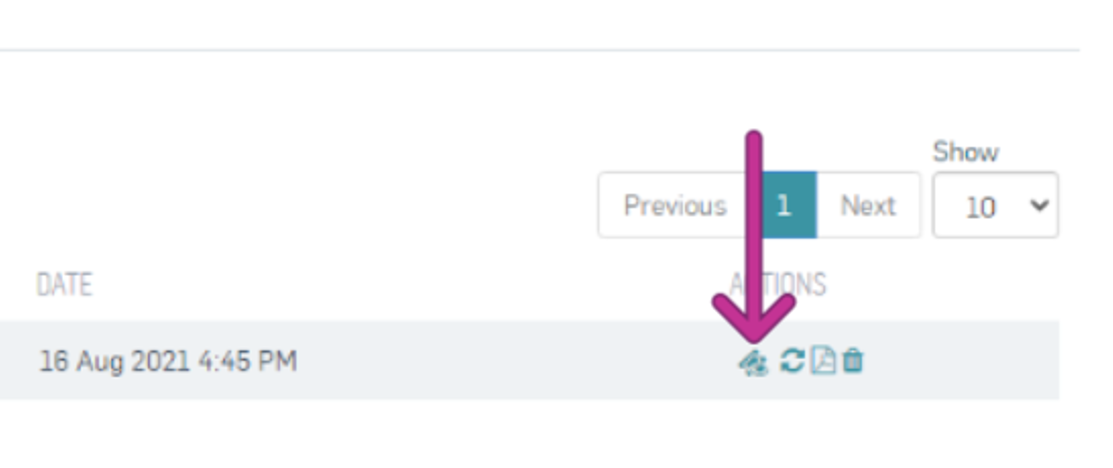
※注意:クラウド環境では、文書のパブリッシングを3回試行すると、試行を停止してエラーモードになる機能があります。
以下は、エラーログのサンプルです。
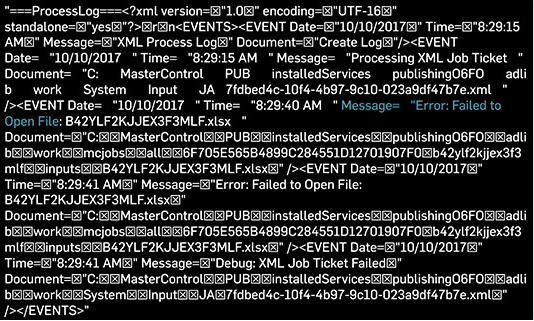
エラーログの内容は、すべて1行にまとまっています。読むには、メモ帳などのワープロソフトにコピー&ペーストしてください。青字の部分がエラーメッセージです(Error :ファイルを開くのに失敗しました)。
エラーメッセージの後には、どのファイルでエラーが発生したかを示すための識別子がついています。この例では、Excel文書であることを示しています。
「エラーが発生した場合、エラーログのスクリーンショットをサポートに送ってください。」
エラーのトラブルシューティングのための一般的なパブリッシングの問題点
以下は、パブリッシングに影響を与える可能性のある一般的な問題です。
- インフォカードの特殊文字
- 画像のサイズと拡大縮小
- 埋め込まれたイメージとファイル
- 不適切な余白
- 外部ファイルへのハイパーリンク
- 保護された文書
- スキャンした文書
- ポップアップ
インフォカードの特殊文字
ドキュメントのインフォカードに特殊文字が含まれていると、エラーが発生する可能性があります(以下のスクリーンショットを参照してください)。
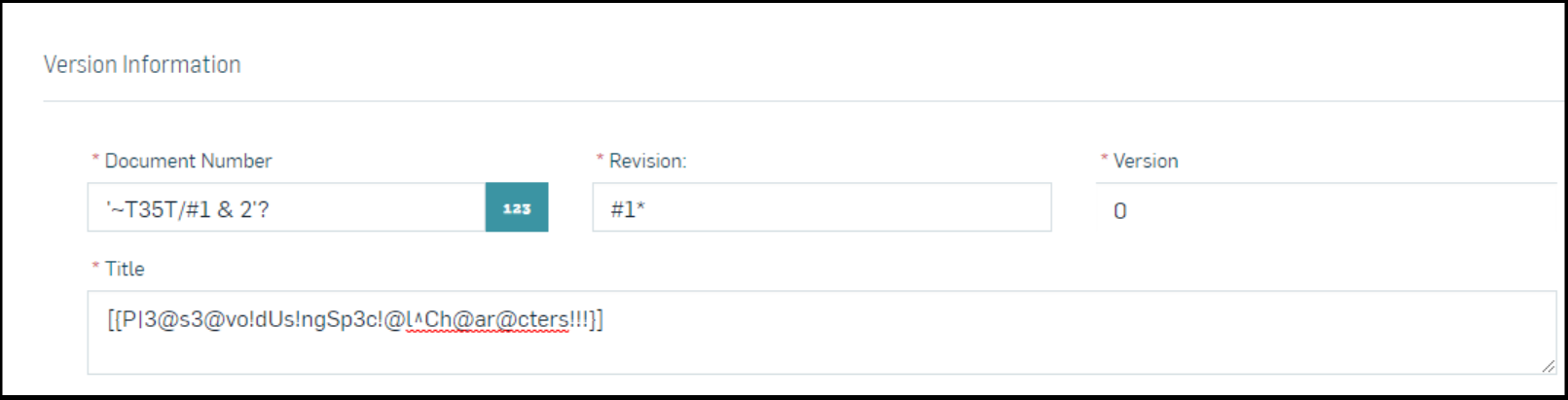
この例のインフォカードのドキュメントは、公開するのに苦労しそうです。Hughesは、「一度や二度は公開されるかもしれませんが、一貫性を保つことはできません」と述べています。
エラーの可能性を防ぐために、ドキュメントの情報に特殊文字を使用しないことをお勧めします。ただし、ダッシュとアンダースコアは通常使用しても問題ありません。
画像サイズと倍率
文書内で拡大縮小された画像は、エラーの原因となることがあります。この種のエラーのトラブルシューティングを行うには、次の手順で文書内の各画像のサイズを確認する必要があります。
- 画像を右クリックし、[図の書式設定] を選択します。
- ウィンドウの下側にある[サイズ]セクションを見つけます。
- 倍率は100%と表示されているはずです。それ以外の場合、画像は拡大縮小されています。(下のスクリーンショットを参照)。
- [原型のサイズ]セクションを見つけます。0.5インチ(1.27cm)の余白を使用する場合、画像は7.5インチ(19.05cm)×10インチ(25.4cm)を超えてはいけません。他の余白サイズを使用している場合は、各縦と横の余白を追加し、8.5インチ(21.59cm) x 11インチ(27.94cm)から差し引きます。
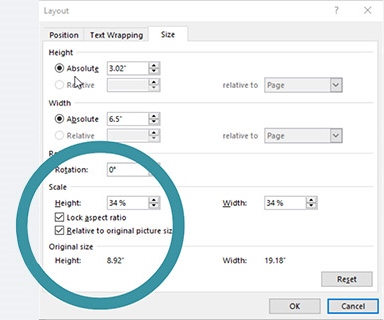
上の例では、高さが34%、幅が34%で拡大縮小されていることが画面に表示されています。これは、この文書で画像が拡大縮小されたことを示しています。[原型のサイズ]には、画像のオリジナルのサイズが表示されます。これは、画像が大きすぎることを意味します。この問題を解決するには、ドキュメントから画像を取り出し、画像編集ソフトに挿入してサイズを小さくしてください。その後、ドキュメントに戻すことができます。この作業を文書内のすべての画像に対して行い、すべての画像が正しいサイズであることを確認する必要があります。
埋め込まれた画像とファイル
画像やファイルを埋め込んだ場合のエラーは、Microsoft VisioやCADファイルに多く見られます。エラーが発生した場合、これらのファイルをサポートされている画像タイプ(JPEG、PNGなど)に変換し、画像として文書に挿入してください。
余白
Adlibが認識できない余白の設定を行うと、パブリッシングエラーが発生することがあります。文書には、最低でも0.5インチ(1.27cm)の余白を四方に取る必要があります。Microsoft WordまたはExcel文書の余白を確認および調整するには、[ページレイアウト] > [余白] > [ユーザー設定の余白]をクリックします。必要に応じて余白の設定を修正し、「OK」をクリックします。
外部ファイルへのハイパーリンク
公開するファイルにデスクトップや他のサーバー上のファイルへのリンクが含まれている場合、クリック可能なリンクではなく、ブラウザにコピー&ペーストするためのテキストに置き換えることがベストプラクティスである。または、ファイルの場所を示すテキスト説明を含めることもできます。
VisioチャートとCAD図面
これらのアプリケーションの図や画像がある場合、Adlibがコンテンツを読み取るためには、パブリッシングサーバーにそのアプリケーションがインストールされている必要があります。パブリッシングサーバーにアプリケーションをインストールしたくない場合は、Microsoft Paintなどの画像エディターでコンテンツをJPEGまたはPNGファイルとして保存し、その画像ファイルを文書に挿入することができます。
セキュリティで保護されたドキュメント
セキュリティ設定がされている文書は、エラーの原因になる可能性があります。WordやExcelの文書のセキュリティ設定を確認するには、「ファイル」→「情報」→「ブックの保護(Excelの場合)」をクリックします。この画面では、ファイルに保護が適用されている場合、その保護が表示されます。(以下のスクリーンショットを参照)
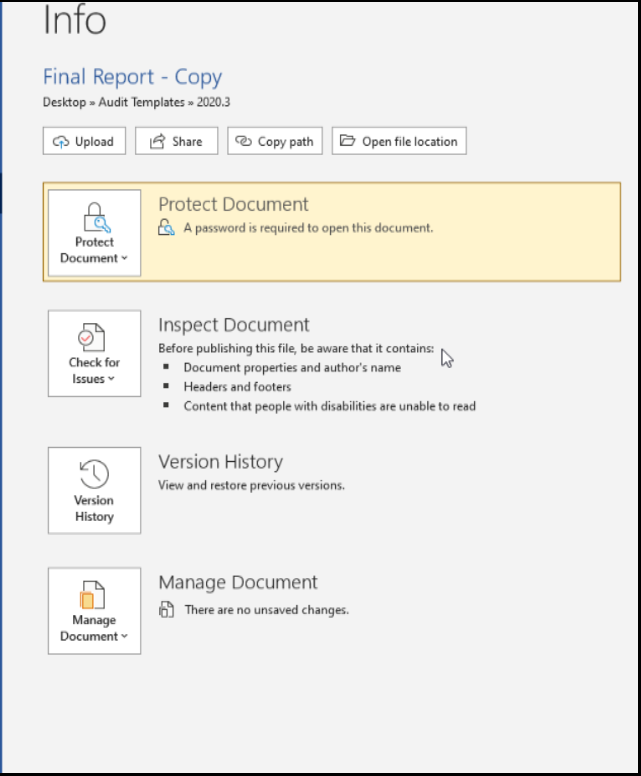
Adlibはこれらのパスワードを持っていないので、対話することはできません。公開する予定の文書にパスワードをかけていないことを確認してください。保護設定が必要な場合は、まず文書を発行して、それから保護設定を追加してください。
PDF文書のセキュリティ設定を確認するには、Adobe ReaderでPDFを開き、[ファイル]>[プロパティ]>[セキュリティ]タブをクリックします。ドキュメントの[セキュリティ方法]は[セキュリティなし]になっているはずです。[文書に関する制限の概要]で、エラーが発生しないはずの設定が2つあります。[文書アセンブリ]と[ページの抽出]です。しかし、「印刷」 が 「許可されていません」 と 表示 さ れ る と き は、 Adlib が PDF 印刷 ド ラ イ バに印刷 し てい る ため、 問題が発生 し ます。(以下のスクリーンショットをご覧ください。)
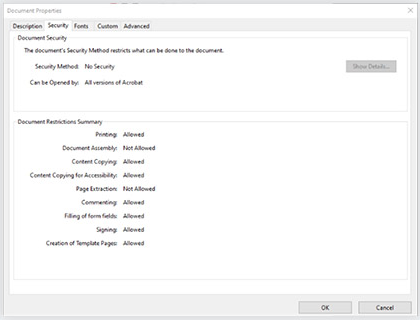
スキャンした文書
スキャンした文書で最も多い問題は、スキャナがPDFファイルに圧縮を適用していることです。この問題を確認し解決するには、Adobe Pro 10が必要です。この問題を解決するには、次の手順を実行します。
- Adobe ProでPDFメインファイルを開きます。
- メニューバーで、[ファイル] > [名前を付けて保存] > [Adobe PDFファイル(最適化)]をクリックします。
- [最適化]オプションにチェックを入れる。(以下のスクリーンショットを参照)。
- [オブジェクト圧縮オプション]ドロップダウンメニューで、[圧縮を解除]を選択します。
- [OK]をクリックし、PDFを保存します。
- インフォカードのメインファイルを新しいPDFに置き換えます。
ポップアップ
ポップアップは、Adlibが対応する方法を知らないため、問題になることがあります。ポップアップに関連するエラーを解決するには
- パブリッシングサーバーにパブリッシングアカウントのユーザーとしてログインします。
- ドキュメントをパブリッシングサーバーにコピーして、サーバー上で開きます。
- 新しくインストールしたアプリケーションを開き、登録プロンプトをクリアします。
※注意:パブリッシングはそのパブリッシングユーザーとして実行されるため、パブリッシングサーバーのアカウントユーザーとしてログインする必要があります。そのユーザーとしてログインしていない場合は、パブリッシングサーバー上で行うのと同じ体験や結果を得ることはできません。
この記事のヒントを参考にして、パブリッシングの問題を解決し、パブリッシング体験を向上させてください。さらに詳しいサポートが必要な場合は、サポートまでお気軽にお問い合わせください。
Masters Forum 2022の日程について
マスターコントロールでは、来年、完全に対面式のMasters Forumを開催することを心待ちにしています。次回のMasters Forumに関する詳細は、今後、弊社より発表するイベント詳細をお待ちください。
本投稿は、英語の文献を元に翻訳または抄訳及び校正を行っており、本サイトに掲載されている全ての情報や画像の著作権は、当社(マスターコントロール株式会社)に帰属します(他社提供のクレジット表記入り画像等を除く)。コンテンツの再発行及び再配布は、個人利用の場合を除き、当社より許可を得た場合のみ可能です。また、本ブログを含む当社のWebコンテンツを利用することで発生する損害やトラブルについて、当社は一切の責任を負いません。
| アーカイブ |
|---|
|



